NAJCZĘSTSZE PROBLEMY
Nie mogę się zalogować.
Jeżeli nie możesz zalogować się na konto lub nie pamiętasz hasła należy skorzystać z opcji przypomnij hasło.
Nie wyświetla się treść kursu.
Aby przeglądać treść kursu należy być zalogowanym na platformie (na tego samego maila podczas zakupu). Po wejściu w MOJE KONTO klikamy ,,pliki do pobrania” lub ,,Moje kursy i egzaminy” Po wejściu w dany kurs NALEŻY DOŁĄCZYĆ DO DANEGO KURSU. Przycisk ,,Dołącz” lub ,,Zacznij” , który znajduje się zazwyczaj w wersji na telefonie na samym dole, natomiast na komputerze na górze z prawej strony.
Moje konto jest nieaktywne.
Dostęp do platformy jest przyznawany na 365 dni, a nieaktywne konta są automatycznie usuwane po roku czasu.
Na certyfikacie wyświetlają się inne dane
Należy postępować zgodnie z informacją przed rozpoczęciem kursu. Przed przystąpieniem do egzaminu wejdź w MOJE KONTO > SZCZEGÓŁY KONTA>WYŚWIETLANA NAZWA . Następnie wpisz poprawnie swoje imię i nazwisko w polu WYŚWIETLANA NAZWA (takie dane będą na certyfikacie). Jeżeli certyfikat będzie z niepoprawnymi danymi należy zmienić imię i nazwisko i jeszcze raz wygenerować certyfikat lub jeszcze raz wziąć udział w kursie.
Nie przychodzą do mnie maile lub tylko maile z przelewów24.
Możliwe, że podczas składania zamówienia wkradła się literówka lub został podany błędny mail. Ewentualnie możliwe, że maile są w zakładce OFERTY na poczcie lub w SPAMIE. Prosimy o kontakt mailowy, znajdziemy zamówienie i pomożemy. Jeżeli nie przyszedł tylko mail z informacją o ukończonym kursie możliwe, że kurs nie został poprawnie zakończony tylko został ukończony sam egzamin. Prosimy jeszcze raz ukończyć kurs lub prosimy o kontakt z nami.
Chcę przetestować platformę.
Udostępniamy jeden darmowy kurs, aby każdy mógł przetestować jak działa platforma. Należy być zarejestrowanym użytkownikiem aby móc przystąpić do kursu. –>KLIKNIJ TUTAJ – DARMOWY KURS<–
Gdzie znajdę kursy i materiały?
Sprzedawane przez nas kursy to kursy online. Oznacza to, że materiały szkoleniowe i egzaminy nie są przesyłane w plikach na maila, ani w żaden inny sposób.
Materiały szkoleniowe znajdują się na platformie szkoleniowej www.junior.rozwojtrening.pl
Jak je znaleźć?
NAJWAŻNIEJSZE: NALEŻY BYĆ ZALOGOWANYM NA PLATFORMIE ABY PRZEGLĄDAĆ MATERIAŁY. Należy podać swojego maila i hasło. Jeżeli podczas zakupu hasło nie zostało utworzone (zamówienie jako GOŚĆ) to należy skorzystać z przycisku przypomnij hasło, aby utworzyć swoje hasło.
PIERWSZY SPOSÓB – BEZPOŚREDNIO NA PLATFORMIE
Dostęp do materiałów szkoleniowych i egzaminu można uzyskać bezpośrednio przez platformę szkoleniową.
strona: www.junior.rozwojtrening.pl
Zakładka MOJE KONTO – MOJE KURSY I HASŁA DOSTĘPU lub PLIKI DO POBRANIA.
Wybieramy kurs klikając w czerwone pole z napisem KLIKNIJ TUTAJ
UWAGA!! Klikamy DOŁĄCZ na górze w prawym rogu!! NALEŻY DOŁĄCZYĆ DO KURSU, aby móc wziąć w nim udział!!
Na stronie są materiały szkoleniowe i na końcu egzamin.
Zdjęcie poniżej
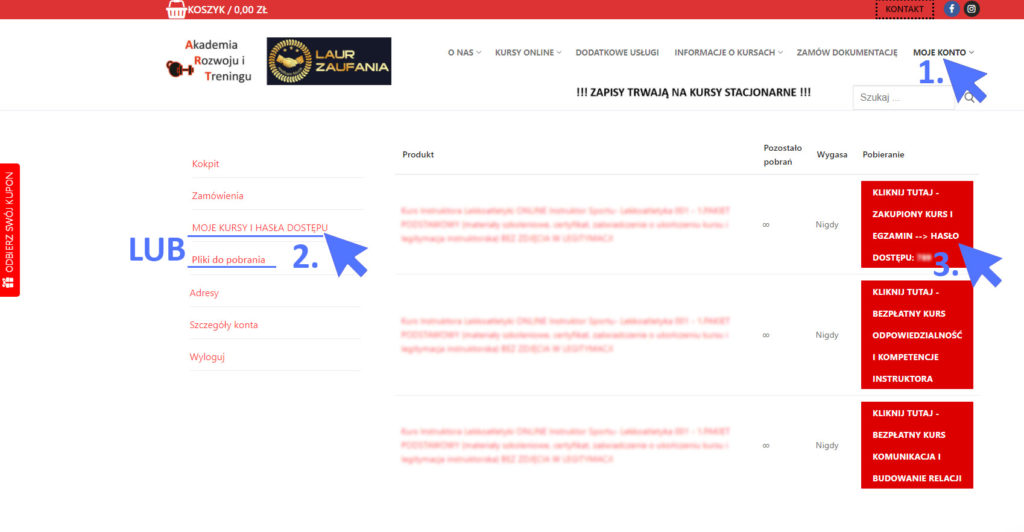
70% zalicza egzamin. Jest nieograniczona ilość darmowych poprawek.
Po każdej lekcji na końcu jest przycisk ZAKOŃCZ LEKCJĘ. Jest to funkcja ułatwiająca zapoznawanie się z materiałami, ale nie jest niezbędna aby ukończyć kurs. Najważniejsze jest zdanie egzaminu i otrzymanie maila z taką informacją.
DRUGI SPOSÓB – LINK Z MAILA
Większość kursów działa automatycznie. Po opłaceniu zostaje wysłany do Państwa mail o temacie: ,,Twój kurs i materiały szkoleniowe”, a w nim są linki do zakupionych kursów.
Mail wygląda tak:
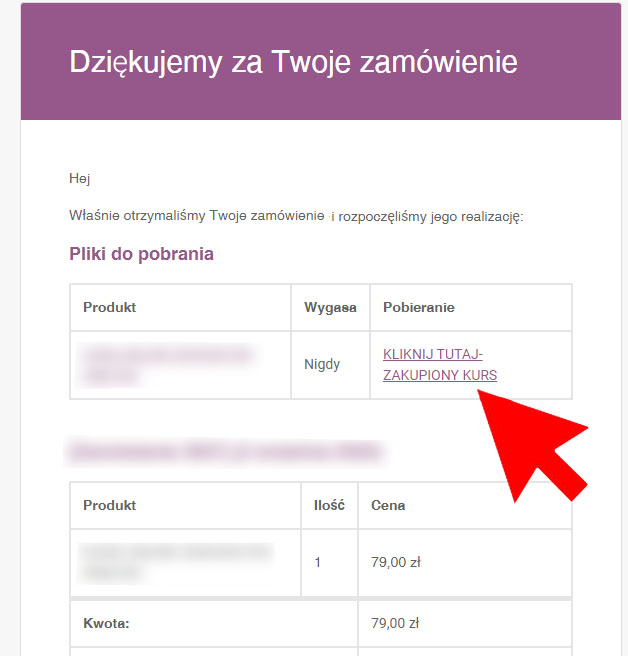
- Należy ZALOGOWAĆ SIĘ na stronie www.junior.rozwojtrening.pl loginem i hasłem utworzonym podczas składania zamówienia lub utworzyć nowe SWOJE HASŁO.
- Kliknąć w przycisk w mailu ,,KLIKNIJ TUTAJ” (czerwona strzałka na obrazku powyżej)
- Wybieramy ,,DOŁĄCZ” (przycisk na górze strony w prawym rogu) , przeglądamy lekcję, a potem przechodzimy do egzaminu
Po każdej lekcji na końcu jest przycisk ZAKOŃCZ LEKCJĘ. Jest to funkcja ułatwiająca zapoznawanie się z materiałami, ale nie jest niezbędna aby ukończyć kurs. Najważniejsze jest zdanie egzaminu i otrzymanie maila z taką informacją.
Jak wygenerować certyfikat do kursów?
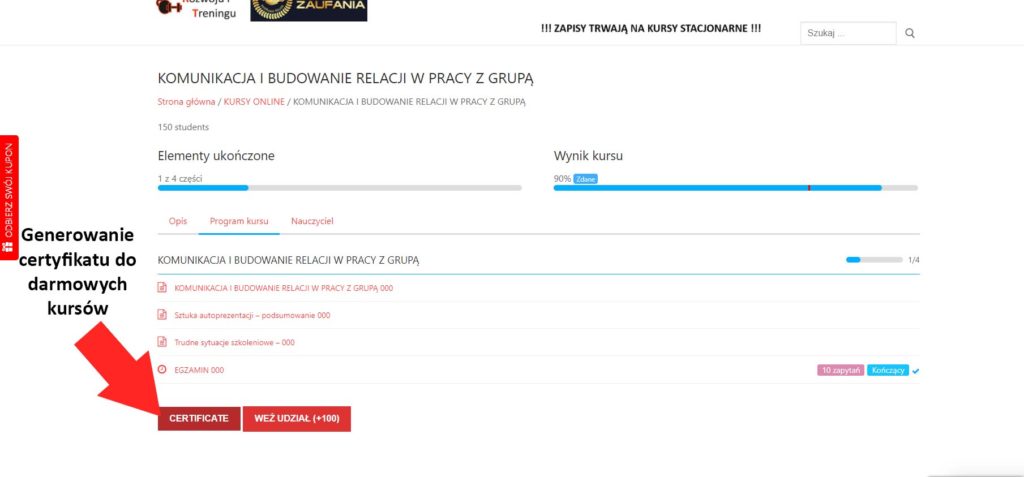
Następnie klikamy prawym przyciskiem myszy i wybieramy opcję ,,Zapisz grafikę jako” i zapisujemy plik na swoim komputerze.
